Como corrigir atualizações de definições de vírus do Microsoft Security Essentials
Segurança Microsoft Fundamentos De Segurança Da Microsoft / / March 18, 2020
 Se você usa um laptop ou tende a desligar o computador quando não está em uso, provavelmente perdeu pelo menos algumas atualizações de definições de vírus do Microsoft Security Essentials (MSE). O problema reside no fato de o MSE ter sido projetado apenas para atualização uma vez a cada 24 horas e, se o computador não estiver ligado ou não estiver conectado à Internet no momento, ele passará. Mas, podemos corrigir tudo isso configurando uma regra de tarefa simples no Windows; isso funciona de maneira semelhante ao tutorial para corrigindo o programa de atualização Java.
Se você usa um laptop ou tende a desligar o computador quando não está em uso, provavelmente perdeu pelo menos algumas atualizações de definições de vírus do Microsoft Security Essentials (MSE). O problema reside no fato de o MSE ter sido projetado apenas para atualização uma vez a cada 24 horas e, se o computador não estiver ligado ou não estiver conectado à Internet no momento, ele passará. Mas, podemos corrigir tudo isso configurando uma regra de tarefa simples no Windows; isso funciona de maneira semelhante ao tutorial para corrigindo o programa de atualização Java.
Etapa 1: Abrir o Agendador de tarefas
No Menu Iniciar,Procurar para agendador de tarefas e pressioneEntrar.
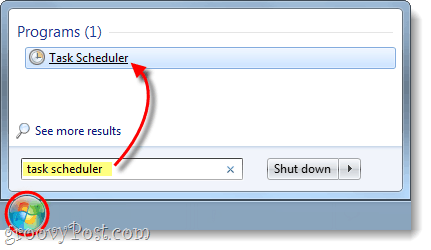
Etapa 2: Criar tarefa
No painel direito do Agendador de tarefas CliqueCriar tarefa…
Não confunda esta etapa, Criar tarefa básica não funcionará da mesma maneira.
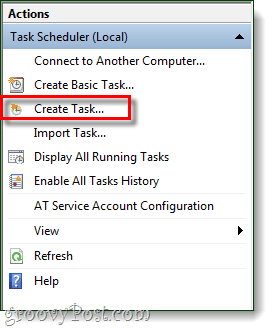
Etapa 3: a guia Geral
Nomeie sua tarefa como algo relevante e descreva-a. Agora precisamos mudar o usuário para SYSTEM, para fazer isso Clique Alterar usuário ou grupo ...
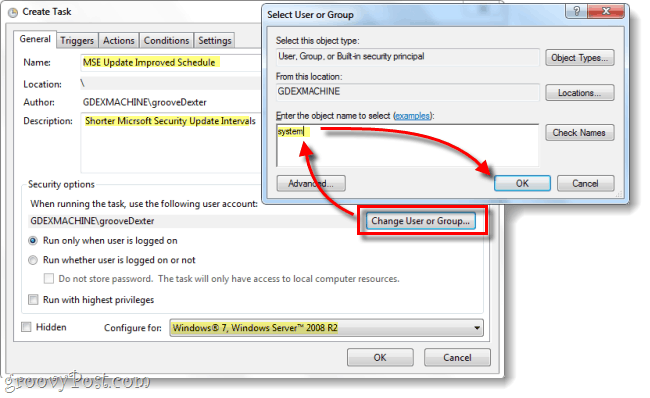
Etapa 4: gatilhos
Clique a Gatilhos guia e de lá CliqueNovo… A janela de edição Trigger deve aparecer. Você deseja iniciar a tarefa em um horário, definido como Diariamente e recorrem a cada 1 dia.
Depois de ter que ir para as configurações avançadas são e definir Repita a tarefa a cada para 6 horas; para definir isso, você terá que manualmente Tipo em 6 horas, pois o menu suspenso não é exibido. Agora defina a duração como Indefinidamente. Certificar-se de que ativado é verificado e depois CliqueEstá bem.
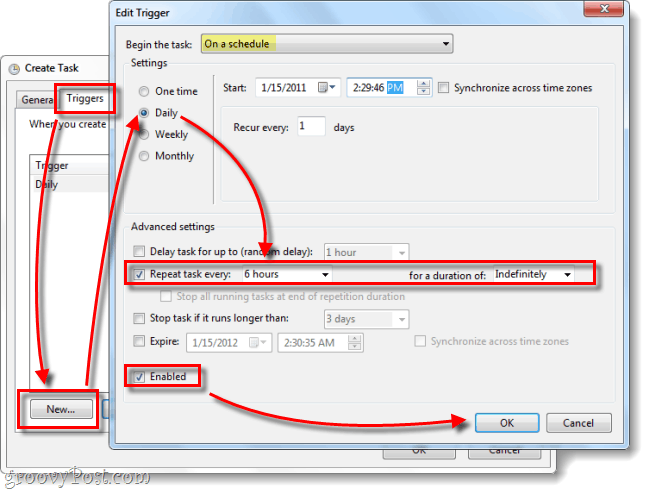
Etapa 5: Ações
Clique a Ações guia e de lá CliqueNovo... aqui você quer Tipo –SignatureUpdate na caixa de argumentos e, em seguida, CliqueSqueaky toy.
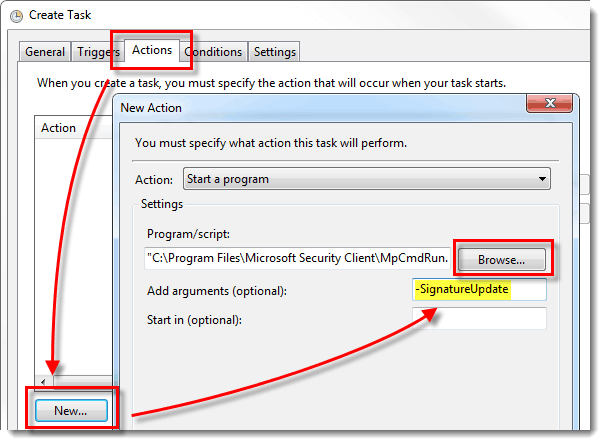
Etapa 5: ações, local do arquivo
Squeaky toy para o executável MpCmdRun.exe, isso geralmente está localizado em:
| C: \ Arquivos de Programas \ Microsoft Security \MpCmdRun.exe |
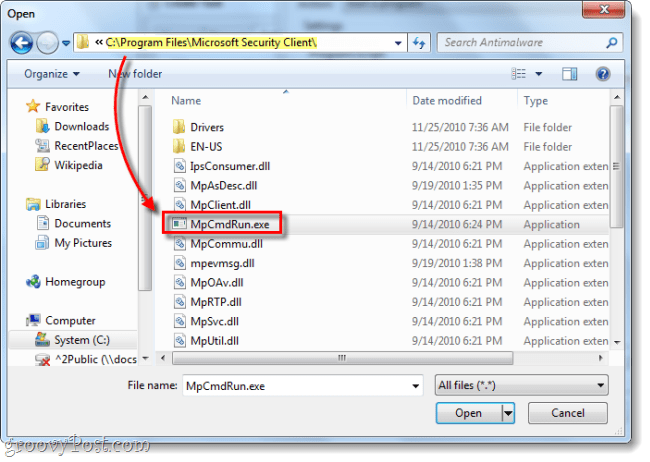
Etapa 6: Condições
Clique a Condições guia e Verifica a caixa em Rede. Para o nome da conexão de rede, use Qualquer conexão. Isso poupará ao seu PC o problema de desconsiderar a tarefa se uma conexão com a Internet não estiver disponível e faz sentido porque você não pode atualizar o MSE sem a Internet.
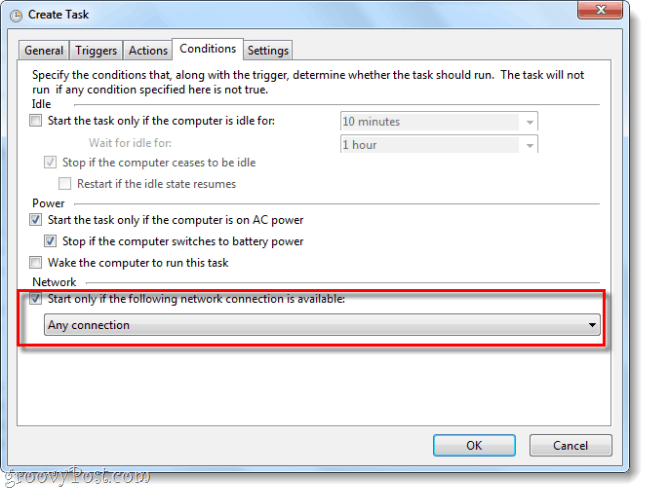
Neste ponto, a única coisa que resta a fazer é CliqueEstá bem para salvar a tarefa.
Feito!
Sua nova programação para o Microsoft Security Essentials está configurada e você não deve ter mais problemas com a falta de atualizações de definições de vírus.

